Chrome ने जल्दी से हल्के और तेज़ होने के लिए प्रतिष्ठा अर्जित की है। यह फ़ायरफ़ॉक्स के उपयोगी एक्सटेंशन जैसी कुछ भी पेशकश नहीं कर सकता है - फिर भी। फिर भी, क्रोम के डिफ़ॉल्ट सेटिंग्स को ट्विस्ट करने के बहुत सारे तरीके हैं जो इसे आपके जैसे काम करते हैं।
अपने होम पेज पर खोलें
मुझे कभी भी Chrome के नए टैब पृष्ठ की आदत नहीं पड़ सकी, जो ब्राउज़र का डिफ़ॉल्ट प्रारंभ पृष्ठ है। यह आपके द्वारा हाल ही में देखी गई कई साइटों के बड़े थंबनेल दिखाता है। कुछ लोग इस मिनीहिस्टर के साथ शुरुआत करना पसंद करेंगे, लेकिन जब ब्राउज़र खुलता है तो मैं अपना होम पेज देखने का आदी हो गया हूं।
इस सेटिंग को बदलने के लिए, टूल मेनू (ऊपरी-दाएँ कोने में रिंच आइकन) पर क्लिक करें और विकल्प चुनें। बेसिक्स टैब के तहत, इस पृष्ठ को खोलें और अपने पसंदीदा प्रारंभ पृष्ठ का URL दर्ज करें।
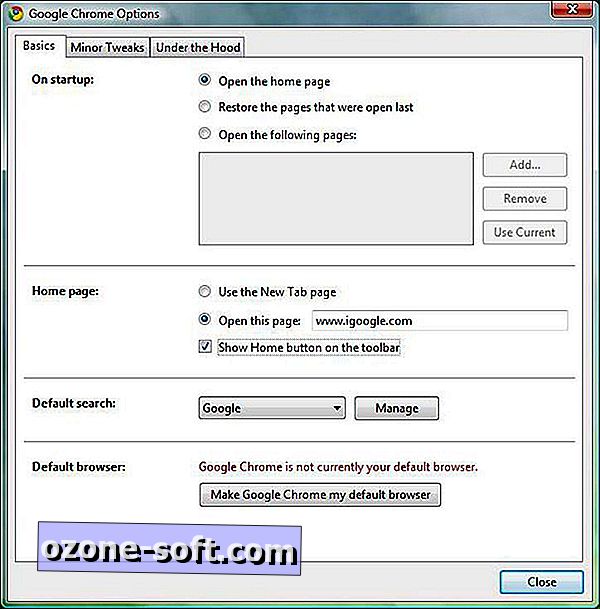
आप क्रोम को सेट करने के लिए भी शुरू कर सकते हैं, जहां इस डायलॉग बॉक्स के "ऑन स्टार्टअप" खंड में पिछले खुलने वाले पृष्ठों को पुनर्स्थापित करके इसे छोड़ा जा सकता है।
टूलबार पर होम शॉर्टकट डालें
मैं दिन के दौरान अक्सर अपने प्रारंभ पृष्ठ पर लौटता हूं, इसलिए मुझे टूलबार पर उस पृष्ठ का शॉर्टकट रखना पसंद है। Chrome में डिफ़ॉल्ट रूप से इस विकल्प का अभाव है, लेकिन आप टूलबार विकल्प संवाद बॉक्स के मूल टैब के तहत टूलबार पर शो होम बटन का चयन करके एड्रेस बार के दाईं ओर परिचित होम आइकन को वापस कर सकते हैं।
फ़ायरफ़ॉक्स और IE से बुकमार्क, इतिहास, पासवर्ड और खोज सेटिंग्स जोड़ें
कुछ लोगों के पास फ़ोल्डर और सबफ़ोल्डर बुकमार्क से भरे हुए हैं, जिनमें से कई धूल इकट्ठा कर रहे हैं; मुझे लगभग आधा दर्जन मिले हैं, मैं हर समय लौटता हूं। उन्हें फ़ायरफ़ॉक्स और इंटरनेट एक्सप्लोरर से क्रोम तक ले जाने में लगभग ढाई सेकंड का समय लगा। आप अपनी खोज-इंजन सेटिंग, सहेजे गए पासवर्ड और ब्राउज़िंग इतिहास भी आयात कर सकते हैं।
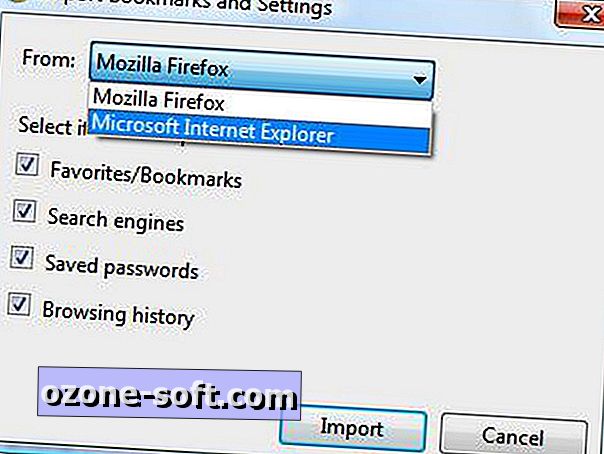
स्वचालित रूप से कुछ डाउनलोड की गई फ़ाइल प्रकार खोलें
यह शायद आपके द्वारा स्वचालित रूप से चलाने के लिए डाउनलोड की जाने वाली अधिकांश प्रकार की फ़ाइलों को न करने के लिए सुरक्षित है, खासकर जब यह EXE फ़ाइलों, पीडीएफ और लगभग सभी मीडिया फ़ाइलों की बात आती है। लेकिन मैं अक्सर अन्य वेब अनुप्रयोगों के बीच Google डॉक्स और स्प्रेडशीट से वर्ड डॉक्यूमेंट और एक्सेल फाइल डाउनलोड करता हूं, और मैं पसंद करता हूं कि वे डबल-क्लिक किए बिना खुले।
डाउनलोड करने के बाद क्रोम को विशिष्ट प्रकार की फाइलों को खोलने के लिए स्वचालित रूप से सेट करने के लिए, बस स्क्रीन के नीचे डाउनलोड बार में फ़ाइल के दाईं ओर स्थित तीर पर क्लिक करें और हमेशा इस प्रकार की खुली फ़ाइलों को चुनें ।
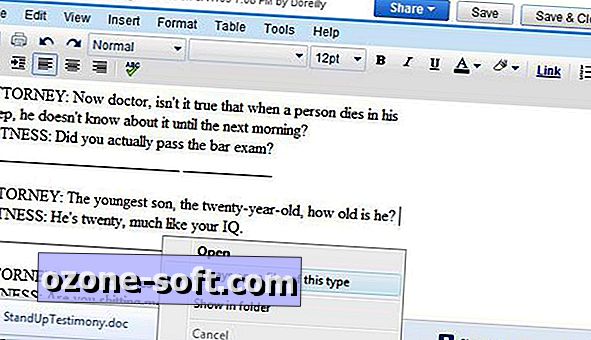
बोनस टिप: क्रोम को अप-टू-डेट रखें
Chrome अपडेट स्वचालित रूप से आपके ब्राउज़र पर धकेल दिए जाते हैं, लेकिन एक अपडेट उपलब्ध हो सकता है जिसे आप मैन्युअल रूप से लागू कर सकते हैं। टूल आइकन पर क्लिक करें और Google Chrome के बारे में चुनें। यदि आपको एक अपडेट बटन दिखाई देता है, तो नवीनतम संस्करण डाउनलोड करने के लिए इसे क्लिक करें। अद्यतन को लागू करने के लिए ब्राउज़र को पुनरारंभ करें।


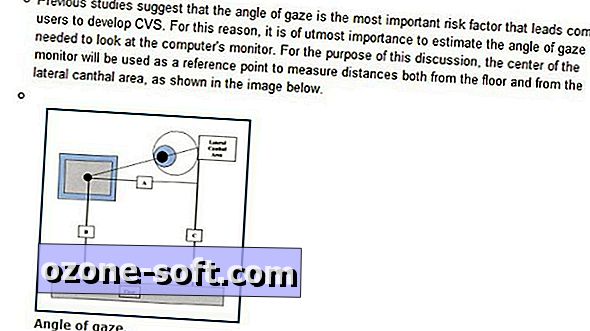







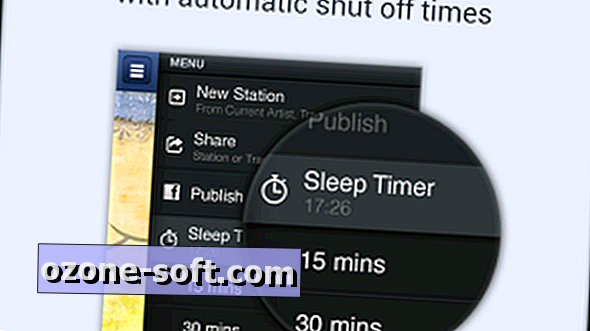
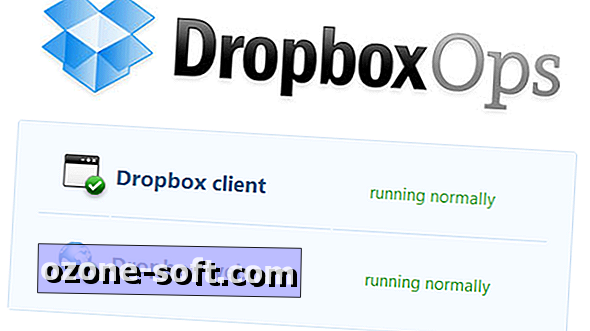

अपनी टिप्पणी छोड़ दो